Dalam penggunaan software Accurate, terkadang pengguna menemukan pesan error saat melakukan penghapusan transaksi. Salah satu kasus yang cukup sering terjadi adalah munculnya pesan error:
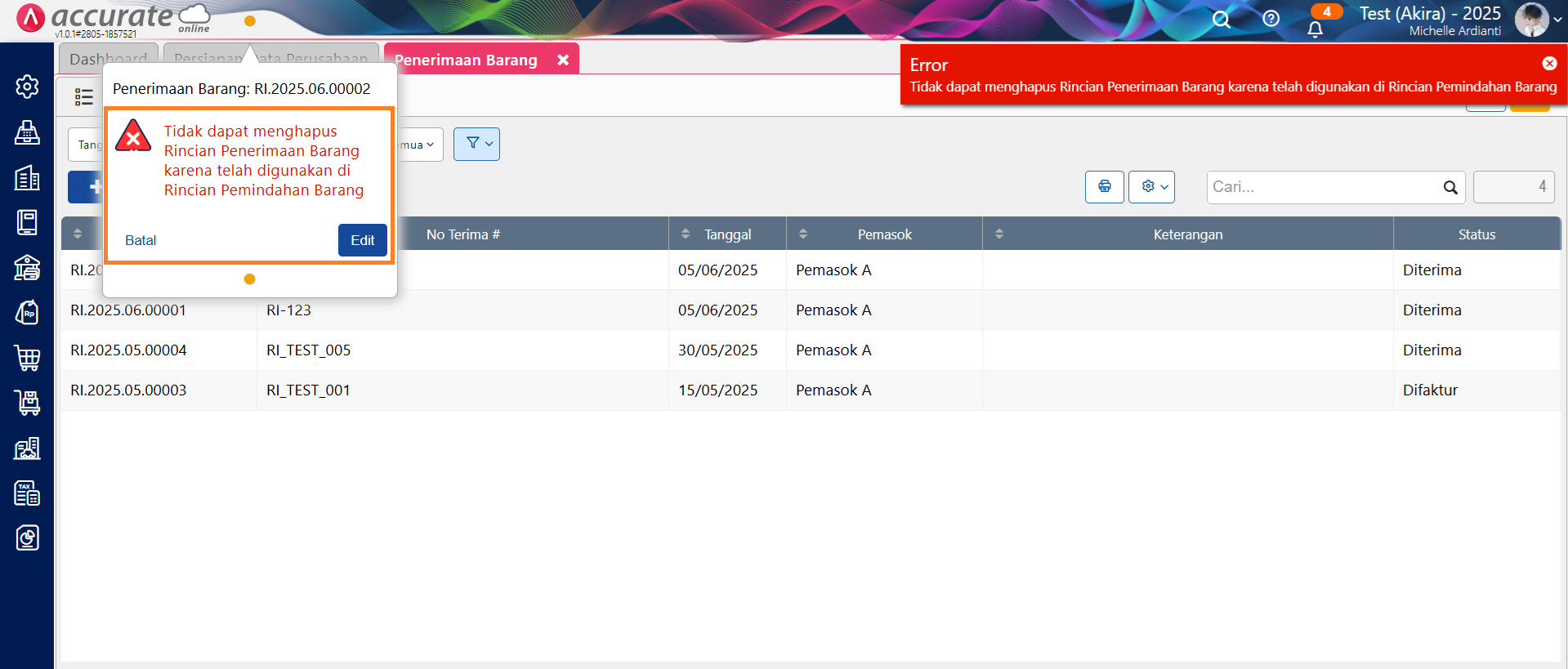
Pesan ini biasanya muncul ketika Anda mencoba menghapus transaksi Penerimaan Barang, namun sistem mendeteksi bahwa transaksi tersebut sudah digunakan di transaksi Pemindahan Barang. Artikel ini akan membahas penyebab munculnya error tersebut dan memberikan langkah-langkah penyelesaian secara lengkap.
Penyebab Munculnya Error
Error ini muncul bukan karena bug atau kesalahan sistem, melainkan karena adanya keterkaitan antar-transaksi di Accurate. Secara sederhana:
- Transaksi Penerimaan Barang yang Anda buat sudah diproses lebih lanjut ke dalam transaksi Pemindahan Barang.
- Karena data sudah terhubung, sistem mencegah penghapusan agar tidak menimbulkan ketidaksesuaian data di laporan stok dan transaksi.
Artinya, sebelum Anda bisa menghapus Penerimaan Barang, Anda harus menghapus terlebih dahulu transaksi Pemindahan Barang yang terhubung dengan penerimaan tersebut.
Cara Mengatasi Error
Berikut langkah-langkah detail untuk menemukan transaksi yang menyebabkan error dan menghapusnya:
1. Buka Daftar Laporan
Masuk ke menu Daftar Laporan pada Accurate.
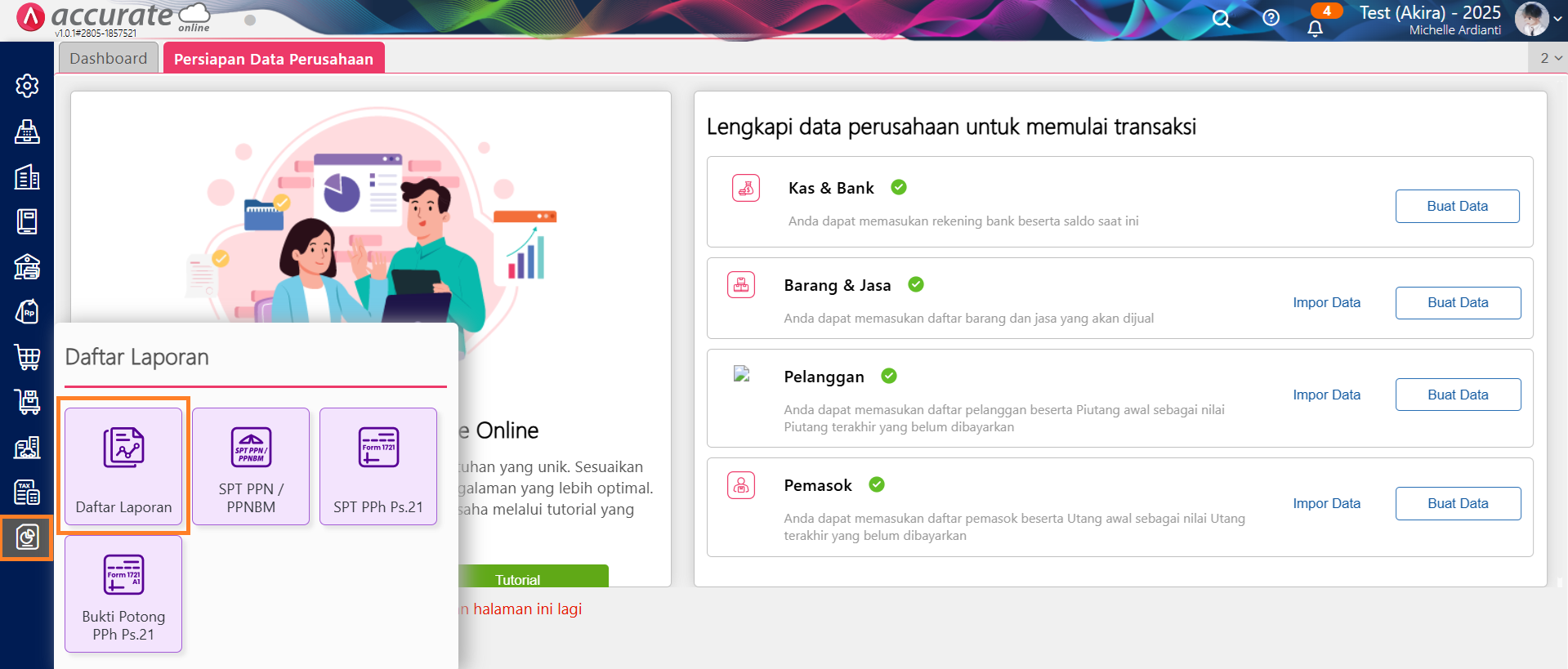
2. Pilih Tab Gudang
Arahkan ke tab Gudang, lalu pilih Rincian Pemindahan Barang.
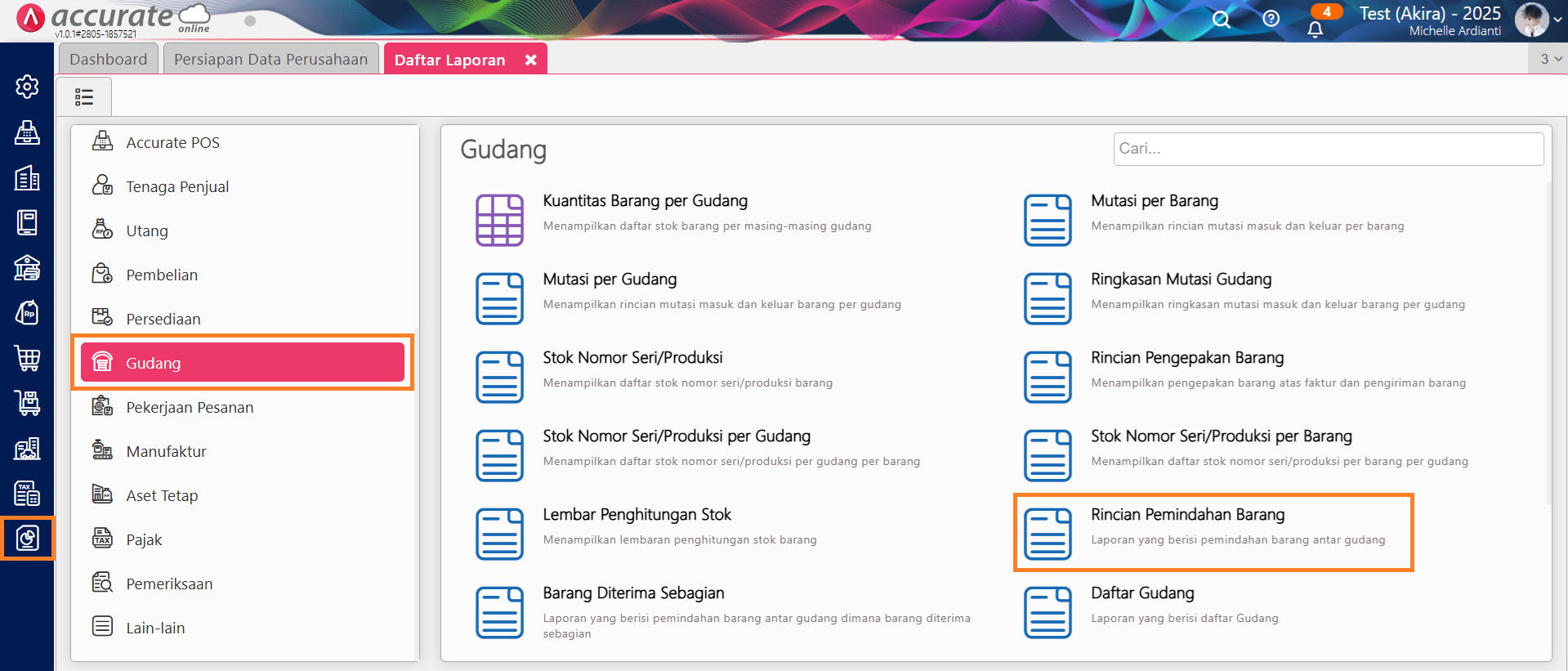
3. Isi Parameter Laporan
Masukkan parameter sesuai kebutuhan, kemudian klik Tampilkan untuk menampilkan laporan.
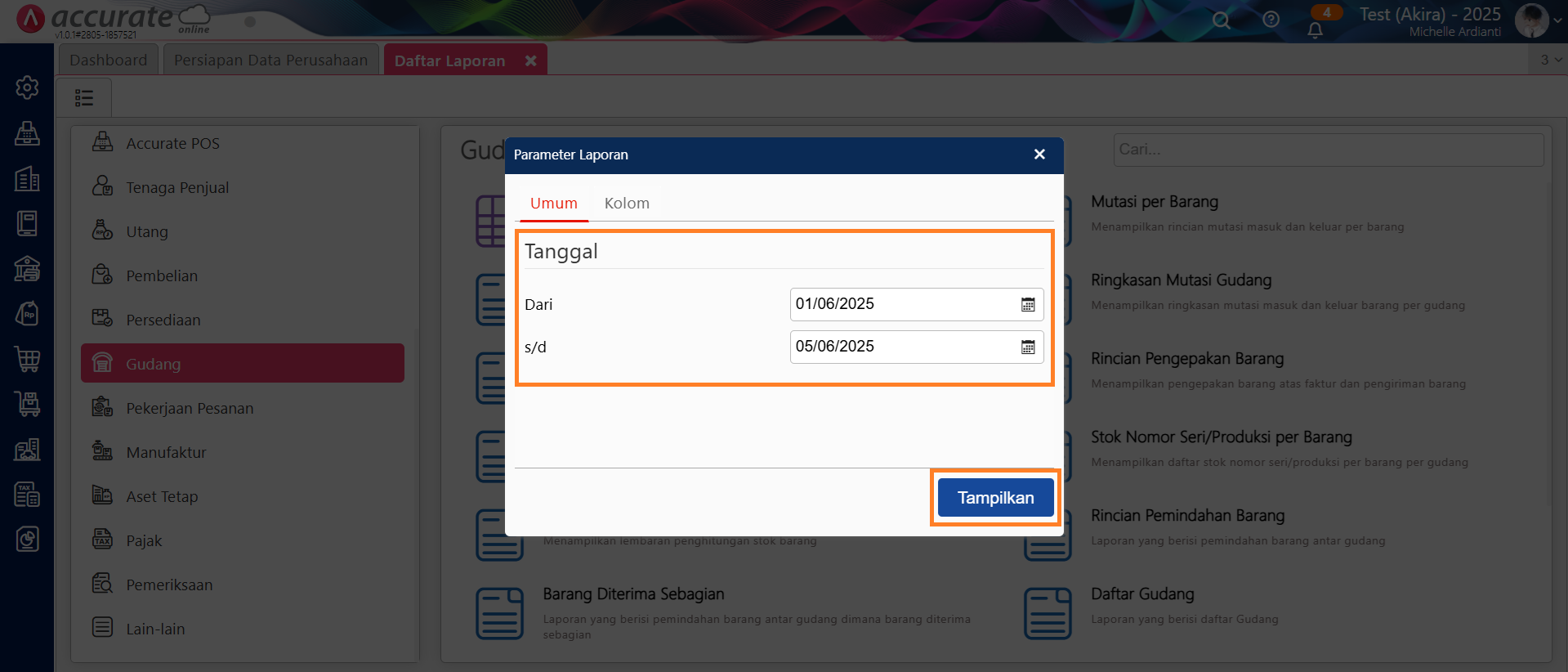
4. Modifikasi Laporan
Klik tombol Modifikasi agar Anda dapat menambahkan kolom yang relevan untuk melacak keterkaitan transaksi.
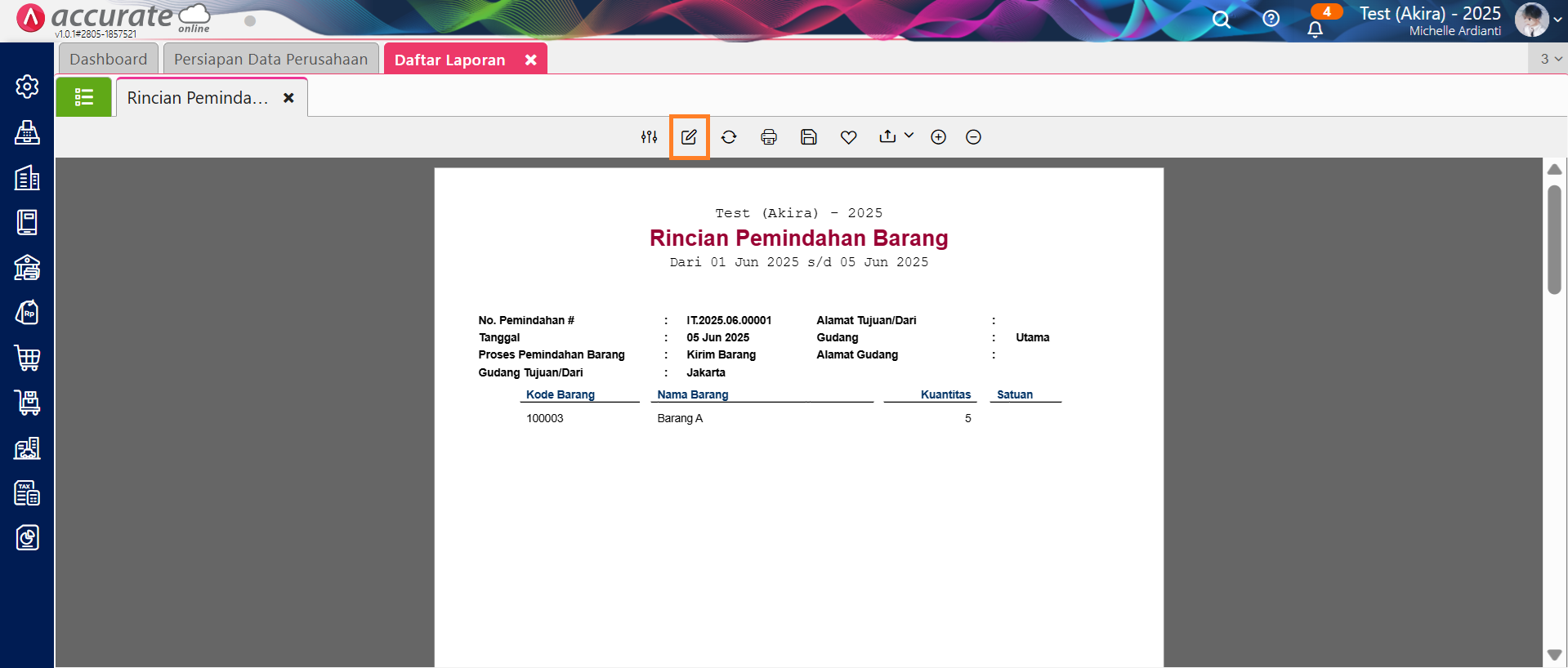
5. Tambahkan Kolom Penerimaan Barang
- Pada tab Kolom Data, cari menu Penerimaan Barang → File Penerimaan Barang → Nomor #.
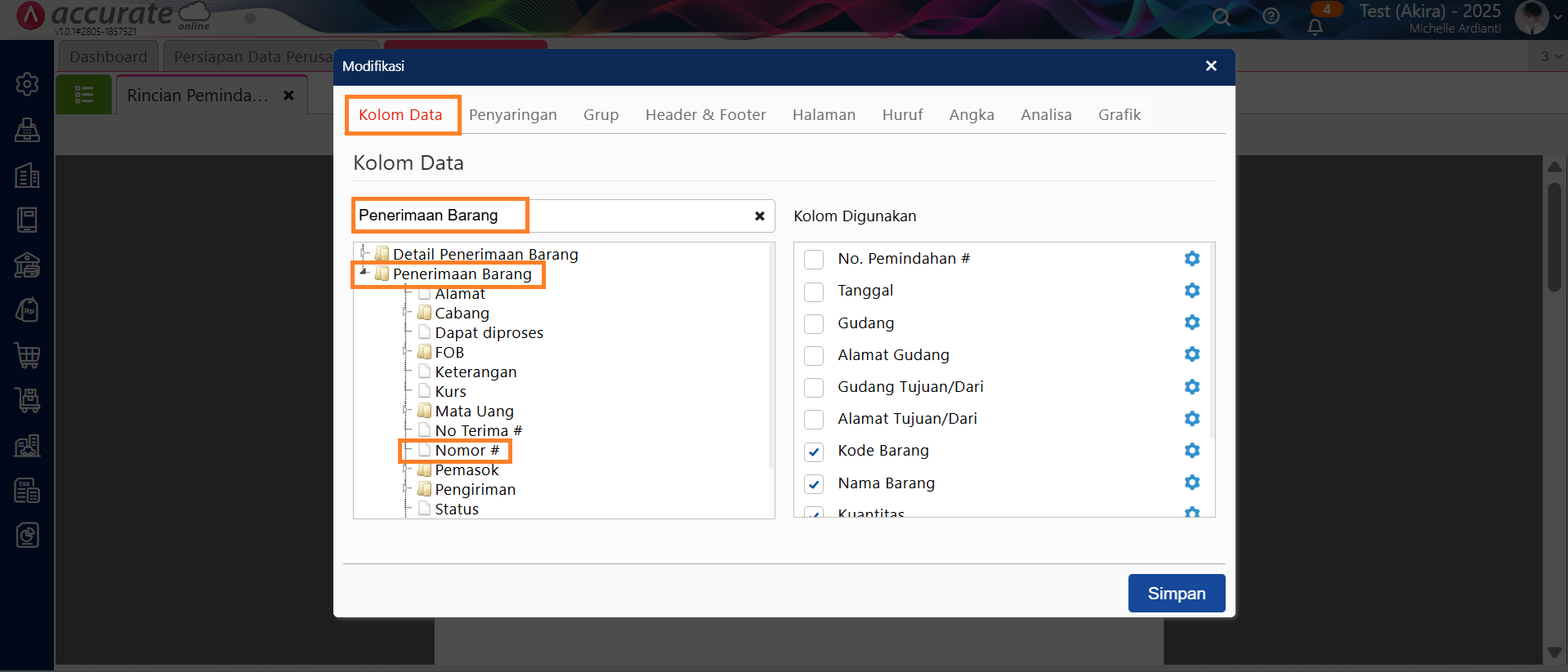
- Klik dua kali pada variabel tersebut hingga tampil di bagian Kolom Digunakan.
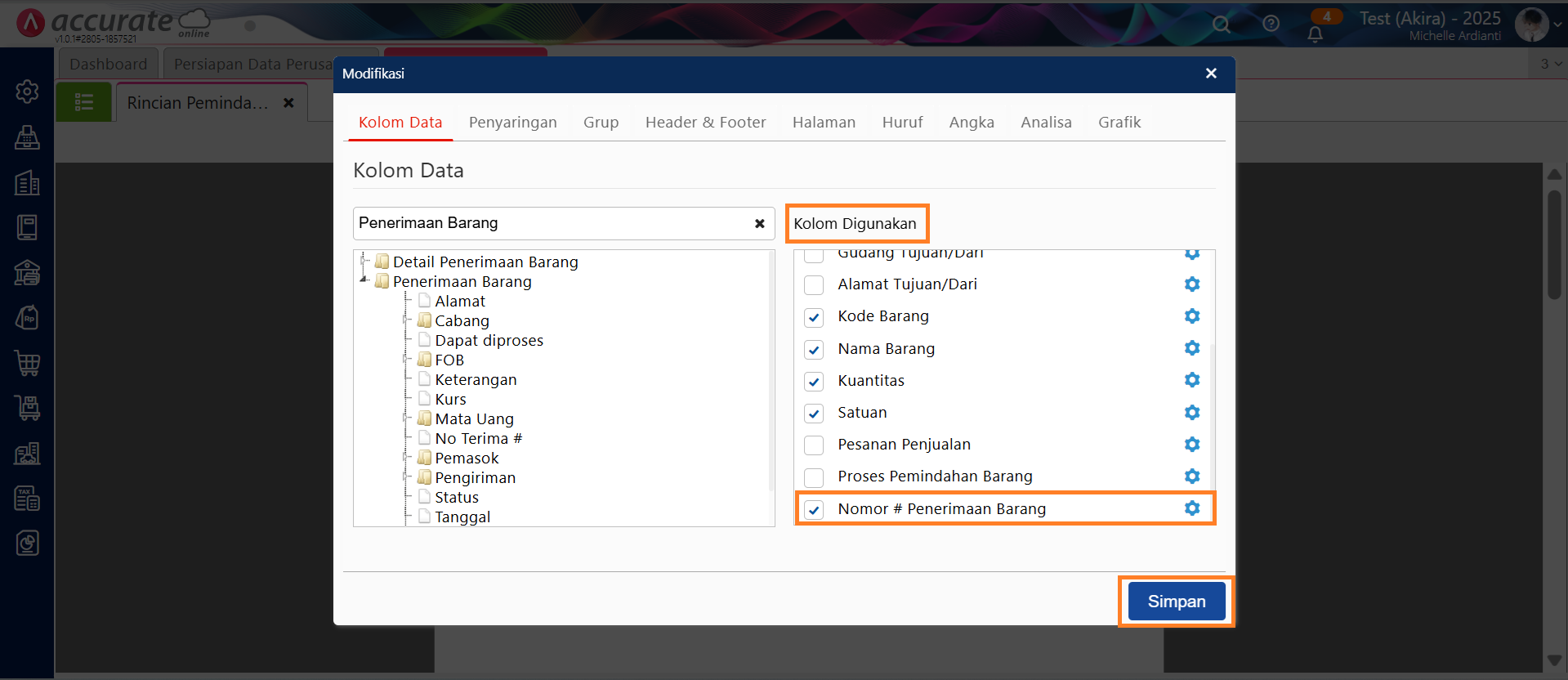
- Klik tombol Simpan untuk menyimpan perubahan laporan.
6. Identifikasi Transaksi
Pada laporan yang sudah dimodifikasi, Anda akan melihat informasi nomor transaksi Penerimaan Barang yang digunakan dalam transaksi Pemindahan Barang.

7. Hapus Transaksi Pemindahan Barang
Setelah mengetahui transaksi mana yang terhubung, lakukan penghapusan atas transaksi Pemindahan Barang terlebih dahulu.
8. Hapus Transaksi Penerimaan Barang
Jika transaksi Pemindahan Barang sudah dihapus, Anda bisa melanjutkan menghapus Penerimaan Barang tanpa ada lagi pesan error.
Tips Agar Tidak Mengalami Error Serupa
- Cek keterkaitan transaksi sebelum menghapus. Pastikan transaksi yang ingin dihapus tidak digunakan di transaksi lain.
- Gunakan laporan stok secara rutin. Hal ini membantu Anda mengetahui alur barang masuk hingga pemindahan.
- Lakukan backup data. Sebelum menghapus transaksi penting, sebaiknya backup data agar lebih aman jika terjadi kesalahan.
Kesimpulan
Error “Tidak dapat menghapus Rincian Penerimaan Barang karena telah digunakan di Rincian Pemindahan Barang” bukanlah masalah teknis yang rumit, melainkan bentuk proteksi Accurate agar data tidak saling bertabrakan. Solusinya cukup dengan menghapus terlebih dahulu transaksi Pemindahan Barang yang menggunakan data penerimaan tersebut, lalu barulah menghapus Penerimaan Barang.
Dengan memahami alur transaksi di Accurate, Anda bisa lebih mudah mengelola data gudang dan menghindari error serupa di kemudian hari.
Konsultasi & Demo Accurate
Sebagai official partner Accurate software (Accurate Online, Accurate 5, Accurate Lite, dan Accurate POS), tim kami siap membantu Anda dalam:
- Demo produk untuk pengenalan fitur,
- Diskusi pre-sales sesuai kebutuhan bisnis Anda,
- Menyediakan FREE trial produk Accurate.
Hubungi kami untuk informasi lebih lanjut melalui website Abckotaraya.id atau langsung ke WhatsApp di 0851 0199 6526.
Nikmati sensasi rasa unik Emkay Frizz Happy Sour! Jangan lewatkan kesempatan untuk memiliki liquid vape terbaik, pesan sekarang di emkay.id atau vape store terdekat!

